win11怎样不设置开机密码 win11如何不设置开机密码
更新时间:2024-01-23 21:10:15作者:jzjob
在Windows 11操作系统中,开机密码作为一种基本的安全防护措施,可以有效防止未经授权的访问和数据泄露。然而,在某些特定场景下,用户可能出于便捷性考虑或个人使用习惯,希望取消开机密码设置,实现开机直接进入桌面的功能。 Windows 11系统应该怎样不设置开机密码呢?下面,小编就将详细解析如何在保证必要安全的前提下,通过系统设置步骤取消Win11操作系统的开机密码登录要求。
具体方法:1、首先直接在搜索框中搜索“netplwiz”。
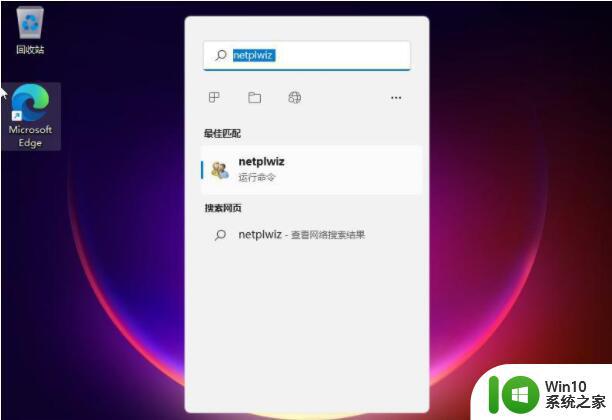
2、在搜索结果界面中可以找到“netplwiz”程序打开,可以看到跟之前win10操作会有不同。修改密码的话需要按照提示按ctrl+alt+del键更改密码。我们按照快捷键打开。
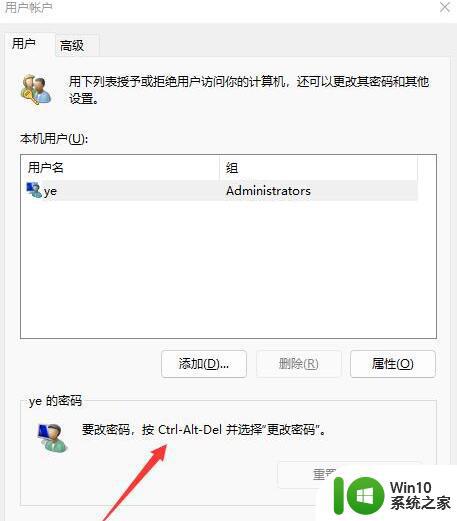
3、然后选择更改密码打开。
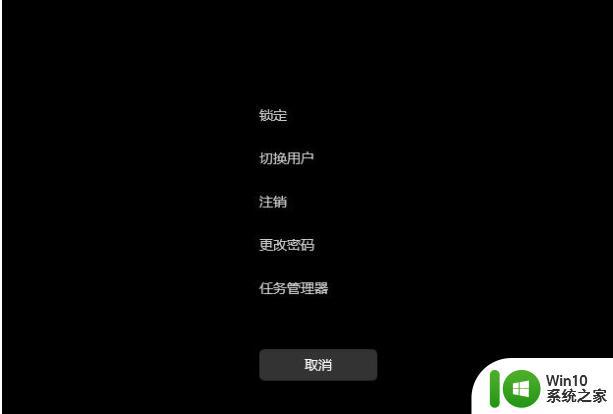
4、然后在密码框中输入旧密码,然后新密码框和确认密码框留空白后直接回车即可。这样以后登录就不需要输入密码了。
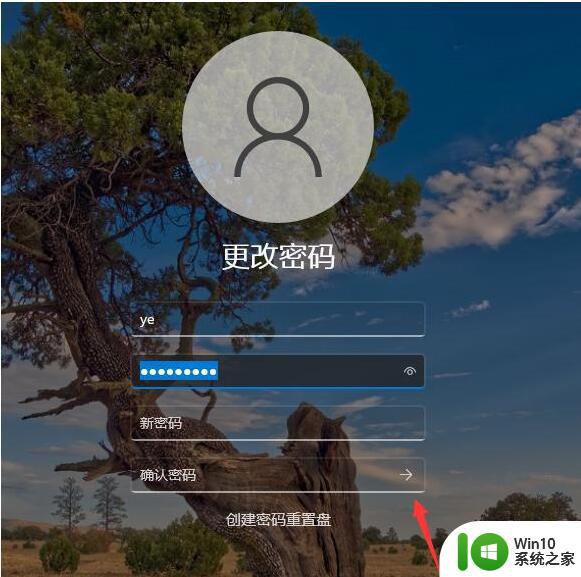
以上就是win11怎样不设置开机密码的全部内容,有遇到这种情况的用户可以按照小编的方法来进行解决,希望能够帮助到大家。
win11怎样不设置开机密码 win11如何不设置开机密码相关教程
- win11开机不用密码设置方法 win11开机不用密码怎么设置
- win11如何设置电脑开机密码 win11怎么设置开机密码
- win11开机密码怎么设置 win11开机密码设置方法
- 给win11设置开机密码的方法 Win11开机密码设置步骤
- win11开机密码设置步骤详解 win11开启开机密码保护的方法
- win11解除开机密码的设置方法 win11怎么关掉开机密码
- win11开机密码怎么设置 win11电脑密码设置方法
- win11如何设置开机密码 windows11修改开机密码步骤
- 电脑设置密码 win11 Win11怎么给电脑设置开机密码
- 设置win11电脑开机密码的图文教程 怎么样设置win11电脑开机密码
- 如何设置win11锁屏密码保护 如何在Win11系统中设置开机密码和锁屏密码
- 11系统怎么设置开机密码 Windows11系统如何设置开机密码
- win11系统启动explorer.exe无响应怎么解决 Win11系统启动时explorer.exe停止工作如何处理
- win11显卡控制面板不见了如何找回 win11显卡控制面板丢失怎么办
- win11安卓子系统更新到1.8.32836.0版本 可以调用gpu独立显卡 Win11安卓子系统1.8.32836.0版本GPU独立显卡支持
- Win11电脑中服务器时间与本地时间不一致如何处理 Win11电脑服务器时间与本地时间不同怎么办
win11系统教程推荐
- 1 win11安卓子系统更新到1.8.32836.0版本 可以调用gpu独立显卡 Win11安卓子系统1.8.32836.0版本GPU独立显卡支持
- 2 Win11电脑中服务器时间与本地时间不一致如何处理 Win11电脑服务器时间与本地时间不同怎么办
- 3 win11系统禁用笔记本自带键盘的有效方法 如何在win11系统下禁用笔记本自带键盘
- 4 升级Win11 22000.588时提示“不满足系统要求”如何解决 Win11 22000.588系统要求不满足怎么办
- 5 预览体验计划win11更新不了如何解决 Win11更新失败怎么办
- 6 Win11系统蓝屏显示你的电脑遇到问题需要重新启动如何解决 Win11系统蓝屏显示如何定位和解决问题
- 7 win11自动修复提示无法修复你的电脑srttrail.txt如何解决 Win11自动修复提示srttrail.txt无法修复解决方法
- 8 开启tpm还是显示不支持win11系统如何解决 如何在不支持Win11系统的设备上开启TPM功能
- 9 华硕笔记本升级win11错误代码0xC1900101或0x80070002的解决方法 华硕笔记本win11升级失败解决方法
- 10 win11玩游戏老是弹出输入法解决方法 Win11玩游戏输入法弹出怎么办
win11系统推荐
- 1 win11系统下载纯净版iso镜像文件
- 2 windows11正式版安装包下载地址v2023.10
- 3 windows11中文版下载地址v2023.08
- 4 win11预览版2023.08中文iso镜像下载v2023.08
- 5 windows11 2023.07 beta版iso镜像下载v2023.07
- 6 windows11 2023.06正式版iso镜像下载v2023.06
- 7 win11安卓子系统Windows Subsystem For Android离线下载
- 8 游戏专用Ghost win11 64位智能装机版
- 9 中关村win11 64位中文版镜像
- 10 戴尔笔记本专用win11 64位 最新官方版